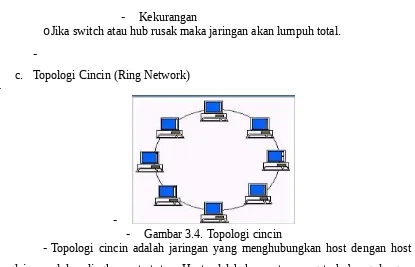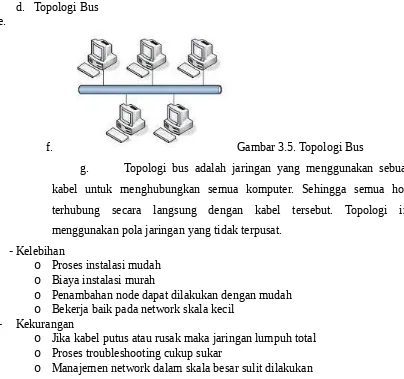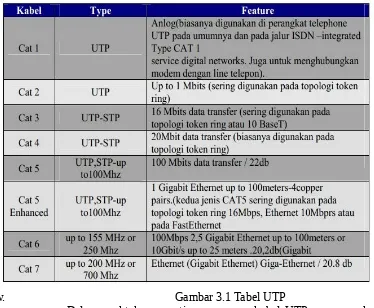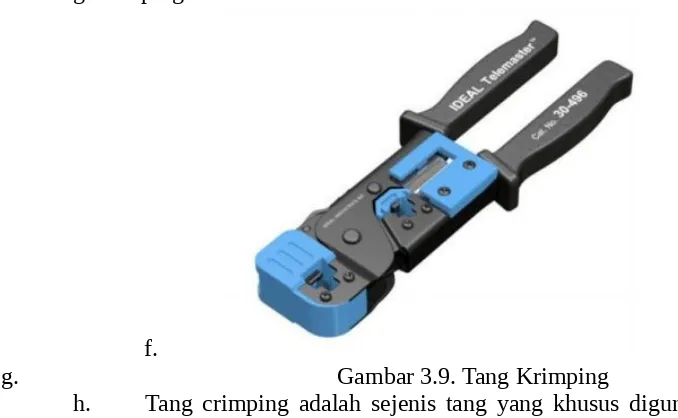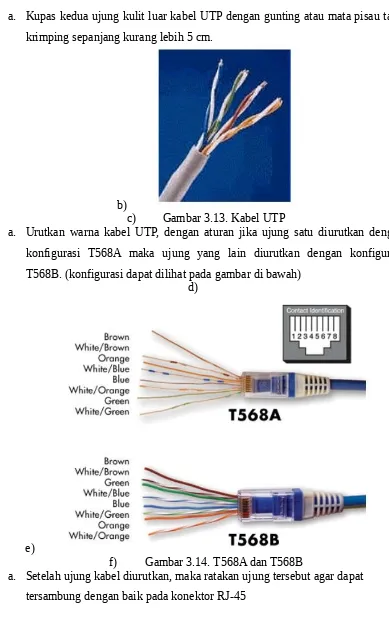TUGAS
TEKNOLOGI LAN DAN TEKNOLOGI WLAN
Mat.Kuliah : KOMDAT & PENG.JARINGAN Dosen : Husain, S.kom
JURUSAN TEKNIK INFORMATIKA SEMETES 3 KELAS B
Nama Anggota : 1. Robiuzzaman (1310530106) 2. Wayan Mardike (1310530095)
3. Dodi Ahmad (1210510004) 4. M. Rodi Taufik Akbar (1310530126)
SEKOLAH TINGGI MANAJEMEN INFORMATIKA DAN KOMPUTER (STMIK) BUMIGORA
KATA PENGANTAR
Puji syukur penulis panjatkan kepada Tuhan Yang Maha Esa atas segala rahmat dan karunia-Nya sehingga kami masih diberi kesempatan untuk menyusun makalah ini.
Tidak lupa kami juga mengucapkan terima kasih kepada Bapak Dosen dan teman-teman semua yang telah memberikan dukungan dan semangat kepada kami dalam penyusunan makalah ini.
Penulis menyadari bahwa dalam penulisan makalah ini masih banyak kekurangan. Oleh sebab itu penulis sangat mengharapkan kritik dan saran yang membangun. Dan semoga makalah ini dapat bermanfaat bagi pembaca dan teman-teman. Amin...
Mataram 3 Desember 2014
DAFTAR ISI
BAB 2 TEKNOLOGI LAN DAN TEKNOLOGI WLAN ... 10
2.1 Teknologi Local Area Network (LAN) ... 10
2.1.1 Pengertian LAN ... 10
2.1.2 Komponen dan Prinsip Kerja Lan ... 10
2.1.3 Keuntungan dan Kerugian Lan ... 12
2.2 Teknologi Wirelees Local Area Network (WLAN) ... 13
2.2.1 Pengertian WLAN ... 13
2.2.2 Komponen dan Prinsip Kerja Wirelees LAN ... 13
2.2.3 Keuntungan dan Kerugian Wirelees LAN ... 15
BAB 3 PEMBAHASAN MATERI ... 16
3.1 Teknologi Local Area Network (LAN) ... 16
3.1.1 Topologi LAN ... 16
3.1.2 Peralatan dan perangkat (LAN) ... 21
a. Kabel UTP ... 21
b. Konektor RJ45 ... 22
f. Kabel Tester ... 25
3.1.3 Instalasi LAN ... 25
a. Pengkabelan ... 25
b. Konfigurasi IP ... 32
c. Folder dan Printer Sharing ... 36
3.2 Teknologi Wirelees Local Area Network (WLAN) ... 39
3.2.1 Topologi ... 39
a. Independent Basic Service Set (IBBS) ... 39
b. Basic Service Set (BBS) ... 39
c. Extended Service Set (ESS) ... 39
3.2.2 Protokol dan Media Akses ... 40
a. Protocol Contentionless ... 40
3.2.3 Peralatan & Perangkat (WLAN) ... 41
BAB 4 KESIMPULAN DAN SARAN ... 53
4.1 Kesimpulan ... 53
4.2 Saran – Saran ... 53
DAFTAR GAMBAR
Gamabar 2.1. Hubungan Antara Server Dengan Work Station ... 12
Gambar 2.2. Mode Adhoc ... 13
Gambar 3.2. Topoli Mesh Banyak Komputer ... 16
Gambar 3.3. Topologi Bintang ... 17
Gambar 3.4. Topologi Cincin ... 18
Gambar 3.5. Topologi Buss ... 19
Gambar 3.6. Topologi Tree ... 20
Gambar 3.7. Kabel UTP ... 21
Gambar 3.8. Konektor RJ-45 ... 22
Gambar 3.9. Tang Krimping ... 23
Gambar 3.10. Kartu Jaringan (LAN Card) ... 23
Gambar 3.11. Switch/Hub ... 24
Gambar 3.12 Kabel tester ... 25
Gambar 3.13. Kabel UTP ...26
Gambar 3.14. T568A & T568B ... 26
Gambar 3.15. Kabel UTP yang Sudah Diurutkan... 27
Gambar 3.16. Konektor RJ-45 & Kebael UTP ... 27
Gambar 3.17. Penjempitan Menggunakan Tang Krimping ... 28
Gambar 3.46. Tower 45
Gambar 3.47. Instalasi Access Point 46
Gambar 3.48. Jendela Network Conecction 46
Gambar 3.49. Jendela Local Area Connection Propertise 47
Gambar 3.50. Setting IP 47
Gambar 3.51. Login Access Point 48
Gambar 3.52. Basic Setup Access Point 49
Gambar 3.53. Basic wirelees Security 50
Gambar 3.54. Instalasi Usb Wireless Adapter 50
Gambar 3.55. konfigurasiUSB Wireless Adapter 51
Gambar 3.56. License Agreement 51
BAB 1 PENDAHULUAN
1.1 Latar Belakang
Masih teringat jelas dalam pikiran kita saat teknologi internet masih belum berkembang di Negara kita. Saat itu, untuk mengirim sebuah data saja dibutuhkan waktu, tenaga dan biaya yang tidak sedikit . apalagi sejumlah data penting yang sifatnya “urgent” atau harus segera dikirim, mungkin seseorang harus merogoh kocek dalam-dalam untuk mengirimkan data tersebut.
Tapi kini semua itu telah berlalu. Saat ini kita tak perlu mengorbankan biaya yang besar untuk mengirimkan sebuah data, baik data teks, gambar atau bahkan video. Pekerjaan yang dulu mungkin dikerjakan oleh beberapa orang , kini dapat kita lakukan sendiri hanya dengan perantara telepon selular. itulah salah satu manfaat dari internet yang telah kita nikmati saat ini internet kini seakan-akan telah menjadi salah satu bagian dari kehidupan manusia modern yang tak mungkin terpisahkan. Namun dalam praktiknya, banyak kendala yang kita hadapi dalam menggunakan teknologi ini. untuk bisa menggunakan internet harus ada siasat dan strategi khusus agar teknologi ini dapat kita gunakan secara efektif dan efisien. Salah satu bentuk siasat untuk mengakses komputer adalah sistem jaringa jaringan LAN dan WLAN. Dengan ini, kita tidak perlu menggunakan internet dari modem untuk mengakses data dari komputer lain yang masih dalam satu gedung dengan file sharing. Selain itu ada juga siasat lain untuk mengawasi penggunaan internet , yang biasa disebut . Dari latar belakang inilah penulis berinisiatif untuk memberikan sedikit gambaran tentang sistem jaringan lokal (LAN) dan (WLAN). 1.2 Tujuan Dan Manfaat
Agar setiap Mahasiswa/wi STMIK Bumigora Mataram mengetahui seluruh materi tentang Tenologi LAN dan WLAN serta cara kerja Local Area Network (LAN) dan Wirelees Local Area Network (WLAN).
BAB 2
TEKNOLOGI LAN DAN TEKNOLOGI WLAN 2.1. Teknologi Local Area Network (LAN)
2.1.1 Pengertian Local Arean Network (LAN)
Local Area Network atau jaringan komputer lokal adalah sebuah jaringan komputer yang terbatas hanya pada sebuah wilayah kecil saja. Dari pengertian di atas dapat diambil kesimpulan bahwa LAN ini hanya terbatas pada suatu wilayah/ kompleks saja. Contoh dari LAN yang sering kita temui yaitu jaringan komputer di kompleks gedung perkantoran, warnet, café, rumah pribadi dll.
Dengan teknologi LAN ini kita dapat saling berbagi data yang telah kita simpan dalam folder sharing, selain itu juga kita dapat menggunakan 1 printer secara bersama-sama dalam satu jaringan komputer lokal ini.
Pada umumnya LAN ini menggunakan teknologi IEEE 802.3 Ethernet dengan kecepatan transfer data hingga 1000 Megabit per sekon (Mbps) yang disambungkan dengan perantara switch dan router. Namun akhir-akhir ini beberapa jaringan lokal menggunakan teknologi 802.11b atau biasa disebut Wi-fi (Wireless Fidelity). Wi-fi ini merupakan teknologi wireless (nirkabel) sehingga dalam instalasinya lebih praktis dibanding LAN yang berbasis Ethernet. Karena kita tidak perlu lagi susah-susah untuk menarik kabel untuk menyambungkan antara komputer satu dengan komputer yang lainnya. Tempat-tempat yang menyediakan koneksi LAN dengan teknologi Wi-fi biasanya disebut hotspot. Kita biasanya dapat menjumpai hotspot ini di kompleks perhotelan, café, kampus, taman hiburan dll.
2.1.2 Komponen dan Prinsip Kerja LAN
Ada 2 kompenen utama dalam sebuah jaringan komputer lokal (LAN) yaitu node dan link.
1. Node
Link adalah jalur transimisi data/informasi antar node. Link ini berupa hubungan antara node yang satu dengan node yang lainnya dalam sebuah jaringan.
Prinsip kerja LAN tergantung dengan pola atau topologinya. Jika jaringan tersebut menggunakan pola tidak terpusat maka setiap komputer yang terhubung dengan jaringan disebut host. Namun jika jaringan tersebut terpusat maka akan ada istilah server dan workstation. Untuk lebih jelasnya dapat kita lihat pada penjelasan dibawah ini.
a. Server
Server adalah sebuah komputer yang berfungsi untuk mengendalikan jaringan. Dari komputer server ini kita dapat mengendalikan, mengirim data dan menerima data dari komputer-komputer workstasion. Jika LAN ini terhubung dengan sebuah modem, maka di server ini kita bisa mengatur bandwith yang bisa digunakan oleh masing-masing komputer workstasion saat mengakses internet. Kita juga dapat memblokir situs-situs yang tidak kita kehendaki, seperti yang berhubungan dengan pornografi, cybercrime, kekerasan dll. Biasanya data yang digunakan secara bersama-sama (share), di simpan dalam folder yang berada di komputer server. Selain itu perangkat-perangkat yang digunakan secara bersama-sama biasanya juga bekerja di komputer server ini, seperti printer, disk dll.
b. Workstasion
Workstation ini adalah sebuah sistem komputer yang terhubung dengan server.Workstation ini bisa berupa sejumlah komputer yang saling terhubung atau juga bisa berbentuk sebuah komputer besar seperti sistem minikomputer.
Gambar 2.1. Hubungan Antara Server Dengan Work Station
Dari gambar di atas dapat kita lihat bahwa semua komputer workstation terhubung dengan perangkat hub yang kemudian diteruskan lagi ke server. Setelah semua node-node itu saling terhubung terbentuklah sebuah link yang saling menyatu. Selain itu, Printer yang terpasang di komputer server dapat juga digunakan oleh komputer client dengan bantuan hub.
2.1.3 Keuntungan dan kerugian LAN Keuntungan :
- Pertukaran file dapat dilakukan dengan mudah - Dapat melakukan control jaringan
- Proses back up data lebih mudah - Kerja lebih efektif
- Dengan adanya fasilitas sharing maka terjadi efisiensi waktu dan biaya - Dll.
Kerugian :
- Jika ada satu komputer terkena virus berpotensi menginfeksi komputer lain dalam jaringan.
- Berpotensi munculnya pencurian data oleh pihak-pihak yang tidak bertanggung jawab.
2.2. Teknologi Wirelees Local Area Network (WLAN) 2.2.1. Pengertian Wireslees Local Area Network (WLAN)
Jaringan lokal tanpa kabel atau WLAN adalah suatu jaringan area lokal tanpa kabel dimana media transmisinya menggunakan frekuensi radio (RF) dan infrared (IR), untuk memberi sebuah koneksi jaringan ke seluruh penggunadalam area disekitarnya. Area jangkauannya dapat berjarak dari ruangan kelas ke seluruh kampus atau dari kantor ke kantor yang lain dan berlainan gedung. Peranti yang umumnya digunakan untuk jaringan WLAN termasuk di dalamnya adalah PC, Laptop, PDA, telepon seluler, dan lain sebagainya. Teknologi WLAN ini memiliki kegunaan yang sangat banyak. Contohnya, pengguna mobile bisa menggunakan telepon seluler mereka untuk mengakses e-mail.
2.2.2. Komponen dan Prinsip Kerja Wirelees LAN Jaringan WLAN dapat bekerja dalam dua mode yaitu: 1. Mode Ad-Hoc
Gambar 2.2. Mode Adhoc
2. Mode Infrastuktur
Jaringan WLAN yang bekerja pada mode ad-hoc hanya dibatasi untuk hubungan antar tiga komputer. Untuk menghubungkan banyak komputer, jaringan WLAN harus dijalankan menggunakan mode infrastruktur. Untuk menyusun jaringan WLAN yang bekerja pada mode infrastruktur diperlukan peralatan tambahan berupa wireless access point (WAP) atau disebut secara singkat dengan access point. Access point berlaku seperti hub atau switch pada jaringan kabel, sehingga access point akan menjadi pusat dari jaringan WLAN. Access point pada jaringan WLAN dapat berupa dedicated access point dan PC access point. Yang dimaksud dedicated access point adalah access point yang dibuat oleh pabrik, sedangkan PC access point adalah komputer yang difungsikan sebagai access point setelah dilengkapi dengan perangkat lunak tertentu. Dedicated access point biasanya sudah dilengkapi dengan banyak fasilitas dan kemampuan untuk melakukan konfigurasi jaringan WLAN yang terhubung pada access point tersebut. Umumnya jaringan WLAN yang disusun sekarang menggunakan dedicated access point karena peralatan ini harganya tidak terlalu mahal.
digunakan sebagai pemodulasi dari pembawa oleh sinyal informasi yang sedang ditransmisikan. Begitu datanya sudah dimodulasikan pada gelombag radio pembawa, sinyal radio akan menduduki lebih dari satu frekuensi, hal ini terjadi karena frekuensi atau bit rate dari informasi yang memodulasi ditambahkan pada sinyal carrier. Multiple radio carrier bisa ada dalam suatu ruang dalam waktu yang bersamaan tanpa terjadi interferensi satu sama lain jika gelombang radio yang ditransmisikan berbeda frekuensinya. Untuk mengextract data, radio penerimanya diatur dalam satu frekuensi dan menolak frekuensi-frekuensi lain. Pada konfigurasi wireless LAN tertentu, transmitter/receiver (transceiver) device, biasa disebut access point, terhubung pada jaringan kabel dari lokasi yang fixed menggunakan kabel standard. Sebuah access point bisa mensupport sejumlah group kecil dari user dan bisa dipakai dalam jarak beberapa puluh meter. Access point biasanya diletakkan pada tempat yang tinggi tapi dapat juga diletakkan dimana saja untuk mendapatkan cakupan yang dikehendaki. End user access wireless LAN menggunakan wireless-LAN adapters, biasa terdapat pada PC card pada notebook atau laptop komputer, atau sebagai card dalam desktop computer, atau terintegrasi dalam hand-held komputer.
- Adanya masalah propagasi radio seperti terhalang, terpantul, dan banyak sumber interfrensi.
BAB 3
PEMBAHASAN MATERI
3.1. Teknologi Local Area Network (LAN) 3.1.1. Topologi LAN
Topologi adalah pola/bentuk hubungan antar node dalam suatu jaringan. Ada beberapa jenis topologi dalam LAN diantaranya :
a. Topologi Mesh (Point to point)
Gambar 3.1. Topologi mesh 2 komputer
Gambar 3.2. Topologi mesh banyak komputer
Topologi mesh adalah jaringan yang menghubungkan komputer secara point to point (titik ke titik). Artinya semua komputer akan terhubung satu per satu tanpa ada yang terputus. Dalam topologi mesh ini jaringan menggunakan pola yang tidak terpusat.
o Fault tolerant (kemampuan sistem untuk terus bekerja ketika ada kegagalan komponen) sangat besar karena banyaknya link dengan setiap node.
- Kekurangan
o biaya instalasi mahal
o instalasi memakan waktu lama karena harus satu-satu o manajemen jaringan rumit
oTopologi bintang adalah jaringan yang menghubungkan semua komputer dengan konsentrator berupa perangkat hub atau switch. Dalam topologi ini jaringan menggunakan pola yang terpusat sehingga ada komputer yang berfungsi sebagai server dan adapula yang bertindak sebagai workstation.
- Keuntungan : o Instalasi mudah o Biaya instalasi murah
o Penambahan node bisa dilakukan dengan mudah o Troubleshooting mudah
o Jika salah satu kabel ada yang putus jaringan tetep bisa berfungsi
- Kekurangan
oJika switch atau hub rusak maka jaringan akan lumpuh total.
-c. Topologi Cincin (Ring Network)
-- Gambar 3.4. Topologi cincin
-Topologi cincin adalah jaringan yang menghubungkan host dengan host lainnya dalam lingkaran tertutup. Host adalah komputer yang terhubung dengan suatu jaringan. Topologi ini menggunakan pola jaringan yang tidak terpusat. -Kelebihan :
o Proses instalasi mudah o Biaya instalasi murah
o Penambahan node dapat dilakukan dengan mudah o Bekerja baik pada network skala kecil
- Kekurangan
o ika kabel putus atau rusak maka jaringan lumpuh total o Proses troubleshooting cukup sukar
-d. Topologi Bus e.
f. Gambar 3.5. Topologi Bus
g. Topologi bus adalah jaringan yang menggunakan sebuah kabel untuk menghubungkan semua komputer. Sehingga semua host terhubung secara langsung dengan kabel tersebut. Topologi ini menggunakan pola jaringan yang tidak terpusat.
-Kelebihan
o Proses instalasi mudah o Biaya instalasi murah
o Penambahan node dapat dilakukan dengan mudah o Bekerja baik pada network skala kecil
- Kekurangan
o Jika kabel putus atau rusak maka jaringan lumpuh total o Proses troubleshooting cukup sukar
i. Topologi Pohon (Tree Nework)
j.
k. Gambar 3.6. Topologi Tree
l.Topologi tree network adalah jaringan komputer terpusat yang mana terdapat tingkatan simpul (node). Dimana simpul yang diatas dapat mengatur simpul yang dibawahnya, data yang menuju simpul bawah pun harus melewati simpul atas dulu. Demikian pula sebaliknya.
-Kelebihan
o Penambahan node bisa dilakukan dengan mudah o Troubleshooting mudah
o Jika salah satu kabel ada yang putus jaringan tetep bisa berfungsi
o Manajemen terpusat dan memudahkan untuk jaringan dalam skala besar. o Dapat membentuk kelompok jaringan-jaringan tersendiri.
o Jika ada switch yang mati, maka jaringan yang mati hanya yang berada di switch tersebut.
- Kekurangan
o Jika ada switch yang paling atas mati maka jaringan yang dibawahnya akan mati total.
o. 3.1.2. Peralatan dan perangkat yang dibutuhkan untuk membuat LAN p. Peralatan dan perangkat yang dibutuhkan dalam membuat sebuah jaringan komputer lokal (LAN) yang berbasis kabel adalah sebagai berikut : c. Kabel UTP (unshielded twisted pairs)
q.
r. Gambar 3.7. Kabel UTP
s. Kabel UTP adalah kabel yang khusus digunakan untuk transmisi data (mentransfer dan menerima data). Disebut unshielded karena kabelini tidak delengakapi pelindung sehingga rentan terhadap interferensi elektromagnetik. Kabel ini terdiri dari 4 pasang kabel (Pairs)yang saling terpilin (twisted) atau saling berlilitan. 4 pasang kabel ini mempunyai warna yang berbeda –beda yaitu :
t.
1. Biru dan biru putih 2. Oranye dan oranye putih 3. Hijau dan hijau putih 4. Cokelat dan cokelat putih
v.
w. Gambar 3.1 Tabel UTP
x. Dalam prakteknya nanti penggunaan kabel UTP menggunakan 2 metode, yaitu metode cross dan straight. Metode ini tergantung dengan perangkat apa yang akan disambungkan.
y.
z. Gambar 3.8. Konektor RJ-45
aa. Konektor RJ-45 (Registered Jack – 45)adalah konektor kabel Ethernet yang biasa digunakan dalam topologi jaringan LAN maupun tipe jaringan komputer lainnya. Konektor ini memiliki 8 pin yang digunakan untuk menghubungkan kabel ke PC atau Hub.
e. Tang Krimping
f.
g. Gambar 3.9. Tang Krimping
h. Tang crimping adalah sejenis tang yang khusus digunakan untuk memasang konektor RJ-45 dengan kabel UTP. Sehingga konektor yang terpasang pada kabel UTP tidak terlepas. Selain itu tang ini juga dapat digunakan untuk meratakan ujung kabel UTP agar kabel-kabel UTP dapat tepat tersambung dengan pin pada konektor RJ-45.
i.
j. Kartu Jaringan (LAN Card) k.
l.
m. Gambar 3.10. Kartu Jaringan (LAN Card) n.
p. ada pada motherboard. Dari kartu inilah nantinya akan dibuat penomoran IP lokal dalam jaringan LAN.
q. Switch / Hub akan dihubungkan menuju komputer server. Switch dan hub sebenarnya memiliki fungsi yang sama yaitu untuk membentuk suatu jaringan komputer. Bedanya antara hub dengan switch, hub setelah menerima data alat ini akan mentransmisikan data ke semua port yang ada, sementara switch setelah menerima data akan mengirimkan data hanya pada komputer yang berkepentingan saja. Selain itu biasanya switch digunakan untuk jaringan lokal yang wilayahnya luas.
v. Untuk LAN yang jangkauannya luas biasanya juga menggunakan router. Router ini adalah alat yang digunakan untuk mengatur lalu-lintas data. Router ini juga berfungsi untuk menentukan dan memilih jalur yang akan dilalui oleh data.
w. Kabel tester
y.
z. Gambar 3.12. Kabel Tester
aa. Kabel tester adalah alat yang digunakan untuk mengecek apakah kabel utp yang dipasang ke konektor RJ-45 sudah terpasang dengan benar belum. Di alat ini ada 8 lampu indicator yang sesuai dengan banyaknya pin dalam konektor RJ-45. Jika kabel UTP telah terpasang dengan benar maka semua lampu indicator akan menyala, tapi jika ada yang belum terpasang maka lampu indicator akan mati.
bb.
cc. 3.1.3 Instalasi LAN
dd. Langkah-langkah yang harus kita kerjakan dalam membuat jaringan LAN adalah sebagai berikut :
a. Pengkabelan
ee. Sebelum kita melakukan instalasi, tentukan dulu berapa komputer yang akan kita buat LAN. Selain itu tentukan dulu perangkat apa yang akan disambungkan. Karena beda perangkat,beda pula cara pengkabelannya.
ff. Ada 2 macam metode pengkabelan, yaitu cross dan straight. Untuk lebih jelasnya dapat kita lihat penjelasan di bawah ini.
1. Metode Cross (Cross over kabel)
a. Kupas kedua ujung kulit luar kabel UTP dengan gunting atau mata pisau tang krimping sepanjang kurang lebih 5 cm.
b)
c) Gambar 3.13. Kabel UTP
a. Urutkan warna kabel UTP, dengan aturan jika ujung satu diurutkan dengan konfigurasi T568A maka ujung yang lain diurutkan dengan konfigurasi T568B. (konfigurasi dapat dilihat pada gambar di bawah)
d)
e)
f) Gambar 3.14. T568A dan T568B
g)
h) Gambar 3.15 Kabael UTP
a. Masukkan ujung kabel tersebut pada konektor RJ-45 dengan hati-hati jangan sampai ada yang tertukar dan kendor.
i)
j) Gambar 3.16 RJ-45 & Kabel UTP
k)
l) Gambar 3.17 Tang Krimping cc. Setelah selesai di crimping maka hasilnya akan seperti ini.
a)
b) Gambar 3.18. Pengkabelan Cross (Cross over kabel)
d)
e) Gambar 3.19 Kabel Tester
f) Sambungkan kabel UTP yang telah terpasang konektor tadi ke perangkat yang akan disambungkan, jika komputer maka tancapkan kabel tadi pada kartu jaringan yang berada di motherboard komputer. Jika berupa hub atau switch, maka tancapkan pada port yang telah disediakan.
g)
h) i)
k)
l) Gambar 3.21. Port konektor RJ-45 pada hub. m)
1. Metode straight (straight through kabel)
n) Metode ini biasanya digunakan untuk menyambungkan 2 perangkat yang berbeda. Seperti komputer dengan switch, komputer dengan modem dll.
o) Adapun langkah-langkahnya adalah sebagai berikut :
1. Kupas kedua ujung kulit kabel UTP kurang lebih 5 cm dengan gunting atau mata pisau tang crimping.
2. Urutkan kabel UTP dengan konfigurasi yang sama antara ujung satu dengan ujung yang lainnya (Jika ujung yang satu menggunakan konfigurasi T568 A maka ujung yang lain pun T568 A, begitu juga sebaliknya)
p)
q)
4. Masukkan kabel UTP ke konektor RJ-45 dengan hati-hati agar tidak tertukar dan tidak kendor. Setelah itu jepit dengan tang crimping sampai berbunyi klik.
5. Tes kabel UTP yang telah terpasang konektor tadi dengan kabel tester.
6. Sambungkan kabel UTP yang sudah dipasang konektor tadi ke perangkat yang akan disambungkan (komputer, switch. Hub, dll.)
A. Setting LAN di komputer.
1. 1. Setelah kabel UTP terpasang dengan baik, untuk operating system windows xp, klik start – control panel – network and internet connection.
2.
3. Gambar 3.23. Tampilan Control Panel pada Windows XP 2. Setelah itu klik network connection
4.
7.
8. Gambar 3.25. Local Area Connection
9. Jika tanda silang merahnya sudah hilang seperti gambar diatas, berarti komputer telah terkoneksi dengan jaringan.
B. Konfigurasi IP address
10. Setelah jaringan fisik terinstal, kita harus mengkonfigurasi IP address di masing-masing komputer. Dengan tujuan agar antar komputer dapat saling terkoneksi/berkomunikasi.
11. IP address adalah pengalamatan jaringan komputer yang terdiri dari 32 bit biner. Untuk membuat jaringan LAN kita dapat menggunakan salah satu kelas di bawah ini.
12. Kelas A = 10.x.x.x dengan subnet mask 255.0.0.0
13. Kelas B = 172.16.x.x sampai 172.31.x.x dengan subnet mask 255.255.0.0 14. Kelas C = 192.168.x.x dengan subnet mask 255.255.255.0
15. Dalam satu jaringan LAN harus menggunakan kelas yang sama. Untuk kesempatan kali ini kita dengan asumsi komputer yang terkoneksi sedikit maka menggunakan kelas C. Kelas C ini mampu mengkoneksi hingga 254 komputer. Jadi kita menggunakan IP : 192.169.x.x dengan subnet mask 255.255.255.0. 16. Angka 255.255.255.0 maksudnya 24 bit dalam IP address merupakan network address, sedang 8 bit berikutnya adalah host ID (255 (10)= 11111111(2) jadi 255 itu sama dengan 8 bit). Nilai x di atas dapat diisi terserah dengan range 1-254. Jadi 192.168.x adalah network address sedangkan x adalah host ID. Tetapi tidak boleh ada komputer yang mempunyai IP sama karena bisa membuat jaringan bingung sehingga tidak terkoneksi.
17. Adapun langkah-langkah dalam mensetting IP adalah sebagai berikut : 1. Klik start – control panel – network connection sehingga muncul lambang
18.
19. Gambar 3.26. Lambang LAN
2. Dobel klik pada lambang LAN hingga muncul local connection area status. Setelah itu dobel klik pada ikon internet protocol (TCP/IP) tunggu hingga muncul kotak dialog baru.
20.
21. Gambar 3.27. Local Area Connection
3. Setelah muncul kotak dialog internet protocol (TCP/IP)properties. Pilih use the following IP address
22.
4. Masukkan nilai IP address yang kita inginkan antara 192.168.1.1 hingga 192.168.1.254, misalkan komputer 1 kita beri IP 192.168.1.2, komputer 2 kita beri IP 192.168.1.3 dst. Subnet mask kita isi 255.255.255.0 dan default gateway kita isi 192.168.1.1 atau bisa juga kita kosongkan, nanti akan terisi secara otomatis.
5.
6. Gambar 3.29. Internet Protocol (TCP/IP)Properties 7. Setelah terisi semua, klik ok pada semua kotak dialog yang muncul
8. Untuk mengecek apakah IP address yang kita masukkan tadi sudah tersetting atau belum dapat kita cek dengan klik start – run -- setelah itu ketik cmd enter. Sehingga muncul jendela command prompt.
9.
10. Gambar 3.30. Jendela Command Prompt.
12.
13. Gambar 3.31. ipconfig pada CMD
14. Untuk mengecek apakah komputer sudah terkoneksi dengan jaringan dapat kita ping ke komputer lain (missal client 4), dengan cara klik run ketik ping 192.168.1.4 –t (-t diketik agar jendela ping tidak segera hilang).
15.
16. Gambar 3.32. Cara Mengecek Komputre Apakah Sudah Terkoneksi 17. Jika telah terkoneksi maka akan muncul seperti ini.
18.
C. Folder dan printer sharing
a. Dalam jaringan LAN biasanya ada file atau perangkat yang digunakan secara bersama-sama yang biasanya disebut sharing. Adapun cara untuk membuat file sharing adalah dengan klik kanan folder yang akan dishare, pilih tab sharing
b.
c. Gambar 3.34. Membuat File Sharing
d. Setelah itu pilih option share this folder – apply tunggu sampai proses selesai – Ok. Maka akan folder tersebut sudah dapat di share (diakses dari komputer lain dalam LAN).
e. Selain folder beberapa perangkata juga bisa dishare, salah satunya adalah printer. Adapun cara untuk membuat printer sharing adalah sebagai berikut : 1. Klik control panel – printer and faxes,
f.
g. Gambar 3.35. Control Panel – Printer And Faxes
3. Setelah itu pilih option share this printer, beri nama printer, klik apply dan ok.
h.
i. Gambar 3.36. Canon IP 1200 Properties
k.
l. Gambar 3.37. Folder My Network Places
n.
o. Gambar 3.38. Printer
p. Jika sudah muncul, tinggal kita pilih dan print, maka kita bisa mencetak dengan printer yang telah di share tadi.
r. 3.2 Teknologi Wirelees Local Area Network (WLAN) s. 3.2.1 Topologi
t. Teknik nirkabel internet berbasis Wireless atau Wireless LAN (WLAN) bertumpu pada konsep yang ditentukan oleh standart IEEE 802.11 (tepatnya IEEE 802.11b). terlepas dari jenis PHY (lapisan fisik)yang dipilih, IEEE 802.11 mendukung 3 (tiga) topologi dasar untuk WLAN, yaitu :
u. a. Independent Basic Service Set (IBSS)
v. Konfigurasi IBSS dikenal sebagi konfigurasi independen atau jaringan ad-hoc. Secara logika, konfigurasi IBSS meirip dengan jaringan office peer-to-perr di mana tidak ada satu titik (node) yang berfungsi sebagai server. Dalam WLAN jenis IBSS sejumlah node nirkabel akan berkomunikasi secara langsung satu dangan lainnya secara ad-hoc, peer-to-peer. Jenis IBSS ini dikenal juga dengan nama ad-hoc network, biasanya diimplementasikan di perkantoran, ruang di dalam hotel, lapangan terbang, dan lainnya. Biasanya IBSS menghubungkan jaringan dalam ruang yang terbatas dan tidak disambungkan ke jaringan komputer atau jaringan Internet yang lebih besar.
w. b. Basic Service Set (BSS)
x. BSS yang terdiri dari satu buah acces point ke jaringan kabel atau internet. Jenis ini dikenal juga sebagai manage network di jaringan WLAN, acces point (AP) bertindak sebagai server logical disebuah sel atau kanal WLAN. Komunikasi antara dua node A dan B dalam jaringan BSS biasanya dari A ke AP kemudian AP akan mengulang data yang dikirim ke B.
y. c. Extended Service Set (ESS)
bb. 3.2.2 Protokol dan Media Akses
cc. Protokol yang sering digunakan oleh Jaringan Wireless yaitu teknik Multiple Akses (MA) terdiri dari FMDA dan CDMA. Berdasarkan cara pengaksesannya protokol Multiple Akses (MA) terdiri atas :
dd. 3.2.2.1. Protokol Contentionless
ee. Protokol ini menjadwakan waktu transmisi setiap user untuk menghindari terjadinya tubrukan paket data apabila beberapa user mengakses suatu kanal pada saat yang sama. Penjadwalan dilakukan dengan cara :
ff. a. Fixed Assignment Scheduling
gg. Protokol ini memberikan keleluasaan pada user untuk mengakses jaringan kapan saja dan mengalokasikan suatu bagian yang fixed kepada setiap user. Bagian yang fixed tersebut dapat berupa time slot (TDMA) atau frekuensi (FDMA). Kelemahan tipe ini terletak pada in-efesiensi jaringan, karena time slot atau frekuensi yang telah dialokasikan untuk user tertentu, tidak dapat digunakan oleh user lain, walaupun time slot / frekuensi tersebut tidak digunakan.
hh. b. Demand Sheduling
ii. Protokol ini menghindari terjadinya in-efisien jarirangan dengan mengalokasikan jaringan kepada seyiap user yang memiliki paket data yang hendak dikirimkan. Demand scheduling terbagi atas token-passing yang menggunakan topologi ring atau bus dan roll-call poling yang menggunakan topologi star.
jj. 3.2.2.2. Protocol Contetion
kk. Protokol ini tidak melakukan penjadwalan pada transmisi peket, sehingga setiap user diberi kebebasan untuk mengirim paket kapan saja. Untuk menghindari terjadinya tabrakan antar paket data, dilakukan dengan cara :
ll. a. Repeated Random Access Protocol
oo. b. Random Access With Reservation
pp. Pada protokol ini, setiap user dapat melakukan transmisi data setiap saat. Untuk user yang berhasil mengirim paket data ke penerima, akan memperoleh alokasi kanal yang disebut reservasi, untuk pengirim paket data selanjutnya.
qq. 3.2.2.3 Protocol CDMA
rr. Protokol CDMA berada di antara protokol contentionless dan contention. Protokol CDMA merupakan salah satu teknik multiple akses yang tidak membedakan transmisi berdasarkan frekuensi atau time slot, tetapi berdasarkan kode. Kode ini digunakan untuk mentrasformasikan sinyal user ke dalam sinyal spread-spektrum. Dengan cara ini, hanya sinyal yang diinginkan yang dapat di transformasikan sedangkan yang lainnya di abaikan.
ss. 3.2.3. Peralatan dan Perangkat yang dibutuhkan untuk membuat WLAN
tt. Langsung saja, perangkat yang dibutuhkan antara lain : Access Point, Box Access Point, Antena Omni, Kabel Pigtail, POE (Power Over Ethernet), Kabel UTP, Penangkal Petir (Lightning Arrester), dan Tower
uu.a. Access Point
vv.
ww. Gambar 3.39. Access Point
yy. b. Box Access Point
zz.
aaa. Gambar 3.40. Box Access Point
bbb. Berfungsi untuk melindungi access point anda, berbentuk kotak terbuat dari plastik atau plat besi, rata-rata kotak ini sudah dilengkapi dengan kunci pengaman, dan box ini memang harus diletakkan persis di bawah antena. ccc. c.Antena Omni
ddd.
eee. Gambar 3.41. Antena Omni
ggg. d. Kabel Pigtail
hhh.
iii. Gambar 3.42. Kabel Pigtil
jjj. Kabel Pigtail atau kabel jumperl diperlukan untuk menghubungkan antara antena omni dengan dengan access point, perhatikan panjang maksimal yang diperlukan hanya 1 meter, selebih dari itu anda akan mengalami degradasi sinyal(loss dB) Pada kedua ujung kabel terdapat konektor dimana type konektor disesuaikan dengan konektor yang melekat pada access point anda.
kkk. e. POE (Power Over Ethernet)
lll.
mmm. Gambar 3.43. POE (Power Over Etherneet)
nnn. Agar kabel listrik tidak dinaikkan ke atas untuk “menghidupkan” access point maka anda memerlukan alat “POE” ini yang fungsinya mengalirkan listrik melalui kabel ethernet atau kabel UTP/STP, dengan alat ini maka anda tidak perlu repot-repot lagi mengulur kabel listrik ke atas tower, lebih praktis dan hemat.
ppp. f. Kabel UTP
qqq.
rrr. Gambar 3.44. Kabel UTP
sss. Kabel UTP (Unshielded Twisted Pair) adalah jenis kabel yang terbuat dari penghantar tembaga memiliki isolasi dari plastik dan terbungkus oleh bahan isolasi yang mampu melindungi dari api dan kerusakan fisik. Kabel UTP diperlukan untuk menghubungkan antara access point dengan jaringan LAN anda. , Jadi di bawah dia bisa ditancapkan ke komputer Gateway/Router atau ke Hub/Switch,
a. Penangkal Petir (Lightning Arrester) ttt.
uuu.
vvv. Gambar 3.45. Penangkal Petir (Lightning Arrester)
xxx.
h. Tower
yyy.
zzz. Gambar 3.46. Tower
aaaa. Fungsi tower ini adalah untuk mendapatkan jangkuan coverage yang maksimal. Perlu diketahui bahwa kabel UTP hanya memiliki jangkauan 100 m. Anda perlu menaikkan antenna Omni eksternal ke tempat yang lebih tinggi agar WLAN bisa menangkap sinyal dengan baik. Dengan menggunakan tower ini bisa diharapkan jangkauan coverage bisa mencapai puluhan kilometer.
bbbb. 3.2.4 Instalasi WLAN
1. Letakkan Access Point pada tempat yang optimum, biasanya berada di tengah tengah dan line of sight dengan PCs maupun wireless accessories (adapter dan router).
2. Tempatkan antenna pada posisi dimana antenna mampu mengover wireless network dengan baik. Normalnya, performansi yang paling baik adalah antenna diletakkan pada tempat yang lebih tinggi.
3. Hubungkan AC power adapter ke socket Power Accees Point
eeee.
ffff. Gambar 3.47. Instalasi Access Point gggg.
5. Klik start, Connect to, lalu pilih Show All Connection pada komputer. 6. Klik kanan pada Local Area Connection lalu pilih status.
jjjj.
kkkk. Gambar 3.49. Jendela Local Area Connection Properties llll.
oooo.
9. Buka net browser (Internet Explorer, Opera, Mozilla) dan pastikan proxy pada anda kosong
10. Ketik 192.168.1.1 adalah Address filrd net browser. 192.168.1.1 merupakan IP address deflaut dari Access Point Linksys ini.
11. Ketik admin pada username dan pada password (username dan password deflaut accsess point Linksys ini adalah admin).
pppp.
qqqq. Gambar 3.51. Login Access Point 12. Setting tab setup seperti dibawa ini :
rrrr. Internet Setup
ssss. - Internet Connection type : Automatic Configuration –DHCP tttt. - Optional Setting ccccc. - Network Address Server Setting
fffff. - Starting IP Address : 192.168.1.100 (IP yang akan diberikan ggggg. dimulai dari 192.168.1.100)
hhhhh. - Maximum Number : 50 (Jumlah host yang akan diberikan alamat IP iiiii. of DHCP User oleh akses point dibatasi hanya 50 host)
jjjjj. - Client Lease Time : 0 (default) kkkkk. - Static DNS 1,2,3 : 0.0.0.0 (default) lllll. - WINS : 0.0.0.0 (default)
mmmmm. - Time Setting
13. Klik Tab Wireless, lalu konfigurasi seperti berikut :
13. - Wireless Network Mode : Mixed(default Access Point yang akan 14. support pada standard 802.11b dan 82.11g)
15. - Wireless Network Name : Lab Wireless (Nama Access Point yang akan (SSID) terdeteksi di jaringan wireless )
16. - Wireless Channel : 6- 2.437 GHz (default kanal yang digunakan) 17. - Wireless SSID Broadcast : Enabled (SSID akan dibroadcast ke jaringan wireless)
18. 14. Klik Save Setting
19.
20. Gambar 3.53. Basic Wirelees Security Konfigurasi Client
22.
1. 1. Windows XP akan secara otomatis mendeteksi adapter. Masukkan CD ROM setup pada CD - ROM drive. Kemudian Setupwizzard akan otomatis muncul (jikatidak,run manual dengan setup.exe dari driver)
2.
3. Gambar 3.55. Instalasi Usb Wireless Adapter 4. 2. Klik pada tombol next setelah memilih Install
8. 4. Setelah tahap instalasi selesai akan tampil window Creating a Profile dan secara otomatis wireless adapter akan mencari sinyal di sekitar yang aktif. 9. 5. Klik SSID Lab Wireless lalu klik Connect. Maka Usb Wirel ess Adapter
akanterhubung dengan Access Point Lab Wireless. 10.
11. Gamabar 3.57. Koneksi ke Access Point Pada Linksys Network Monitor
12. 13.
20. BAB 4
21. KESIMPULAN DAN SARAN 4.1 Kesimpulan
22. Di dalam makalah ini terdapat 4 BAB teori tentang Teknologi Local Area Network (LAN) dan Teknologi Wirelees Local Area Network (WLAN). Pada BAB I berisi tentang latar belakang serta tujuan dan manfaat. Pada BAB II berisi tentang pengertian, komponen/prinsip kerja, dan kelebihan &kekurangan. Serta pada BAB III berisi juga tentang cara konfigurasi IP pada LAN dan WLAN, folder & printer sharing, dan pengkabelan pada LAN. Dan pada BAB IV atau bab terakhir berisi tentang kesimpulan dan saran.
23. Di harapkan kepada Mahasiswa/wi agar dapat mengetahui tentang ubuntu server. Dengan selesainya makalah ini maka selesai juga teori yang ada di dalam makalah ini, walaupun materi di dalam makalah ini sangat tidak lengkap, tetapi di harapkan kepada siswa agar dapat memahaminya.
4.2 Saran – Saran
24. Saran saya terhadap mahasiswa/wi yang misalnya telah membaca makalah ini agar dapat mengetahui tentang ubuntu server dan cara mengkonfigurasi jaringan di ubuntu server, serta menjadi motivasi untuk lebih giat belajar agar dapat mencapai cita-citanya masing-masing.
38. DAFTAR PUSTAKA 39.
40. MUH SUMARDIN S, 2013 “Makalah lan (local area network)”
http://www.slideshare.net/maddintoni/makalah-lan-local-area- network
41. 07 November 2014, jam 13:25 42.
43. “Jaringan+Wireless+LAN+dan+WLAN”
https://www.google.com/search?q=makalahlanlocalareanetwork-130628203821-phpapp02&ie=utf-8&oe=utf-8#q=Jaringan+Wireless+LAN+dan+WLAN